火狐浏览器如何删除缓存文件?我们在使用火狐浏览器浏览网页过程中会将网页中的视频、缩列图等作为缓存文件保存下来。而为了防止因为火狐浏览器中的缓存文件过多导致浏览器运行变得卡顿 ,就需要我们手动对火狐浏览器的缓存文件进行清理。接下来小编就为大家介绍火狐浏览器删除缓存文件的教程,希望能够帮到大家!
火狐浏览器删除缓存文件教程
1、打开火狐浏览器,点击右上方的三条横杆图标的更多选项,在下方弹出的菜单中选择“设置”。
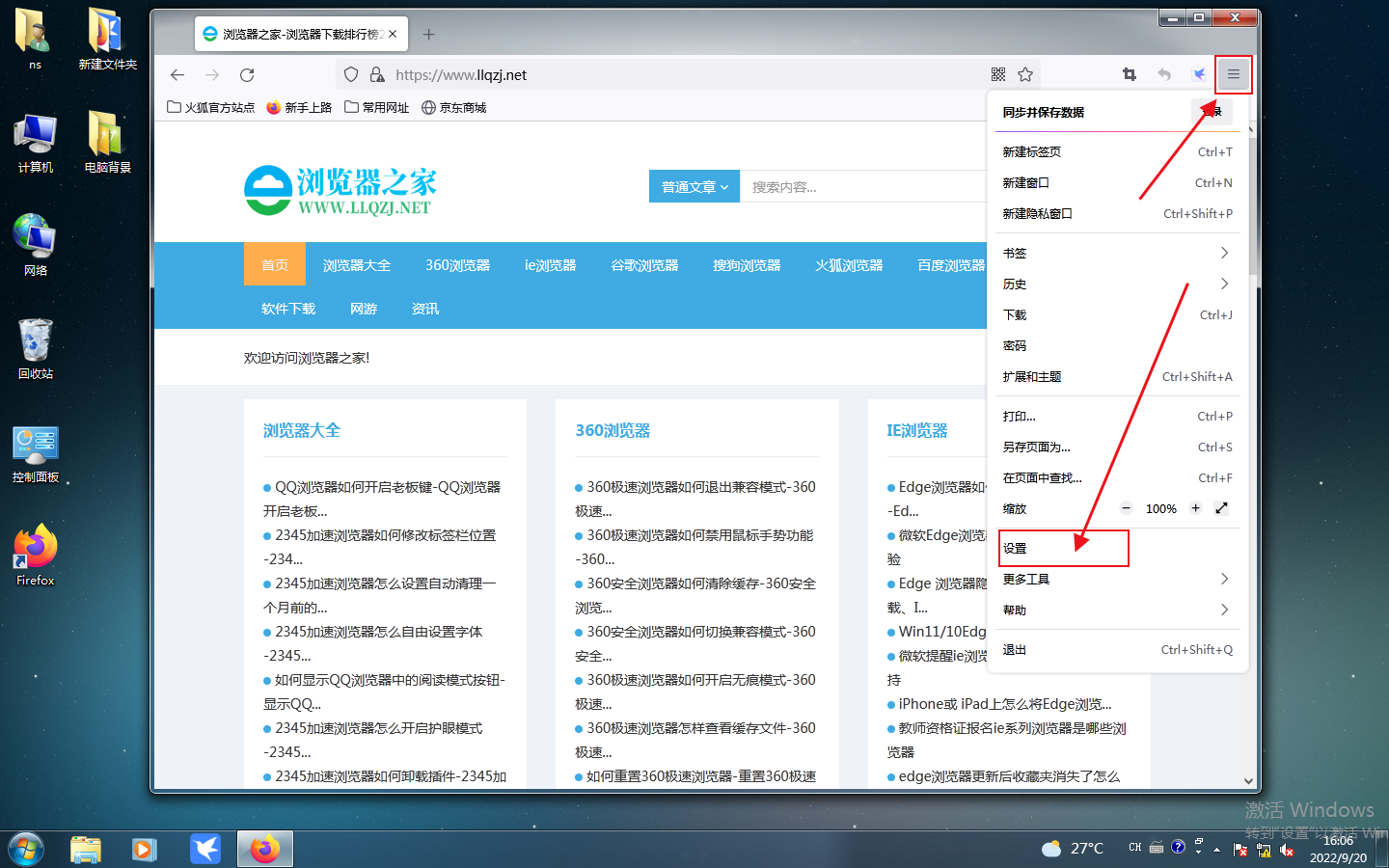
2、在选项设置页面左侧导航栏中点击“隐私与安全”一项切换到隐私与安全设置页面。
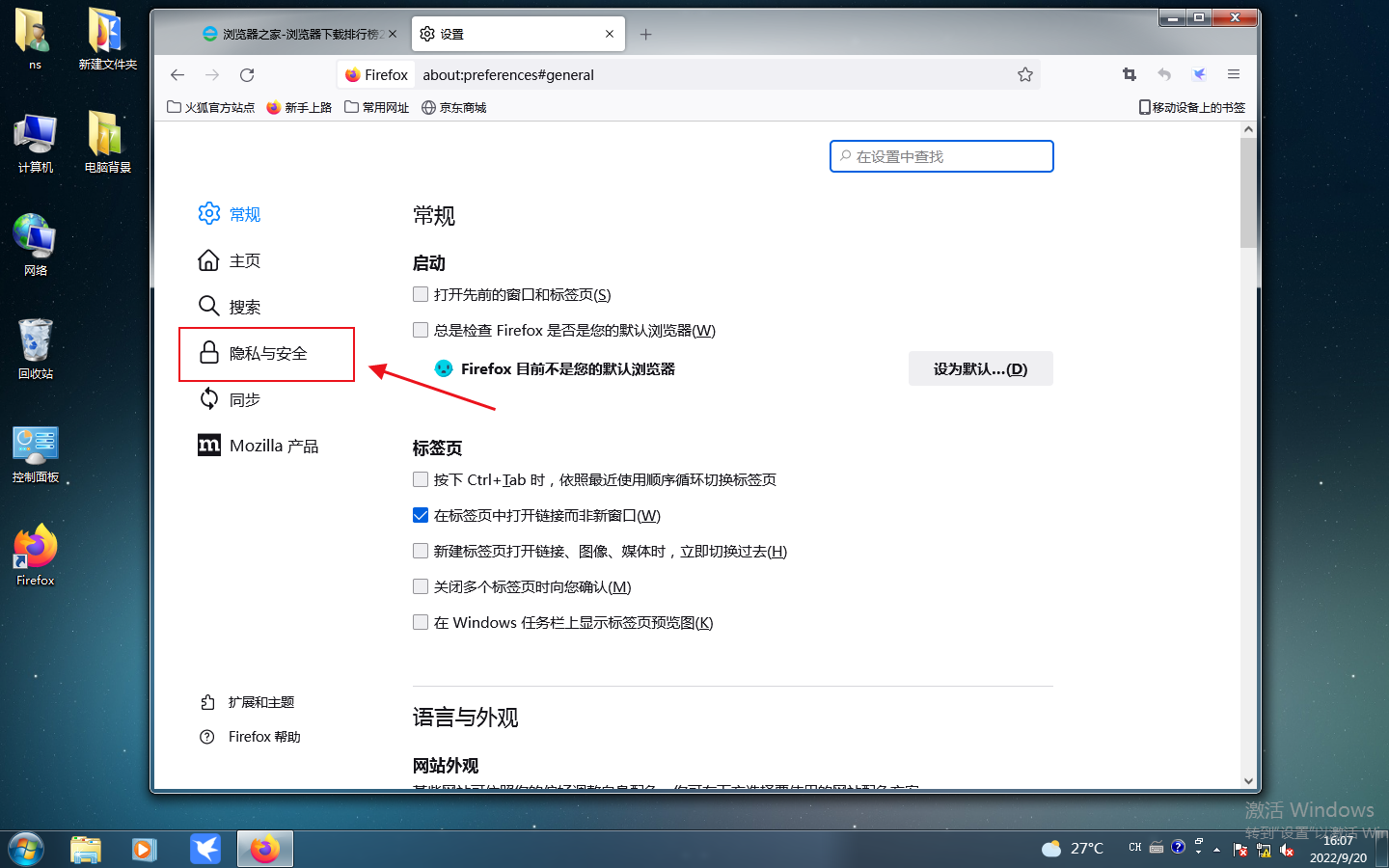
3、这时我们在右侧可以看到“cookie和网站数据”一项,我们点击右侧的“清除数据”按钮。
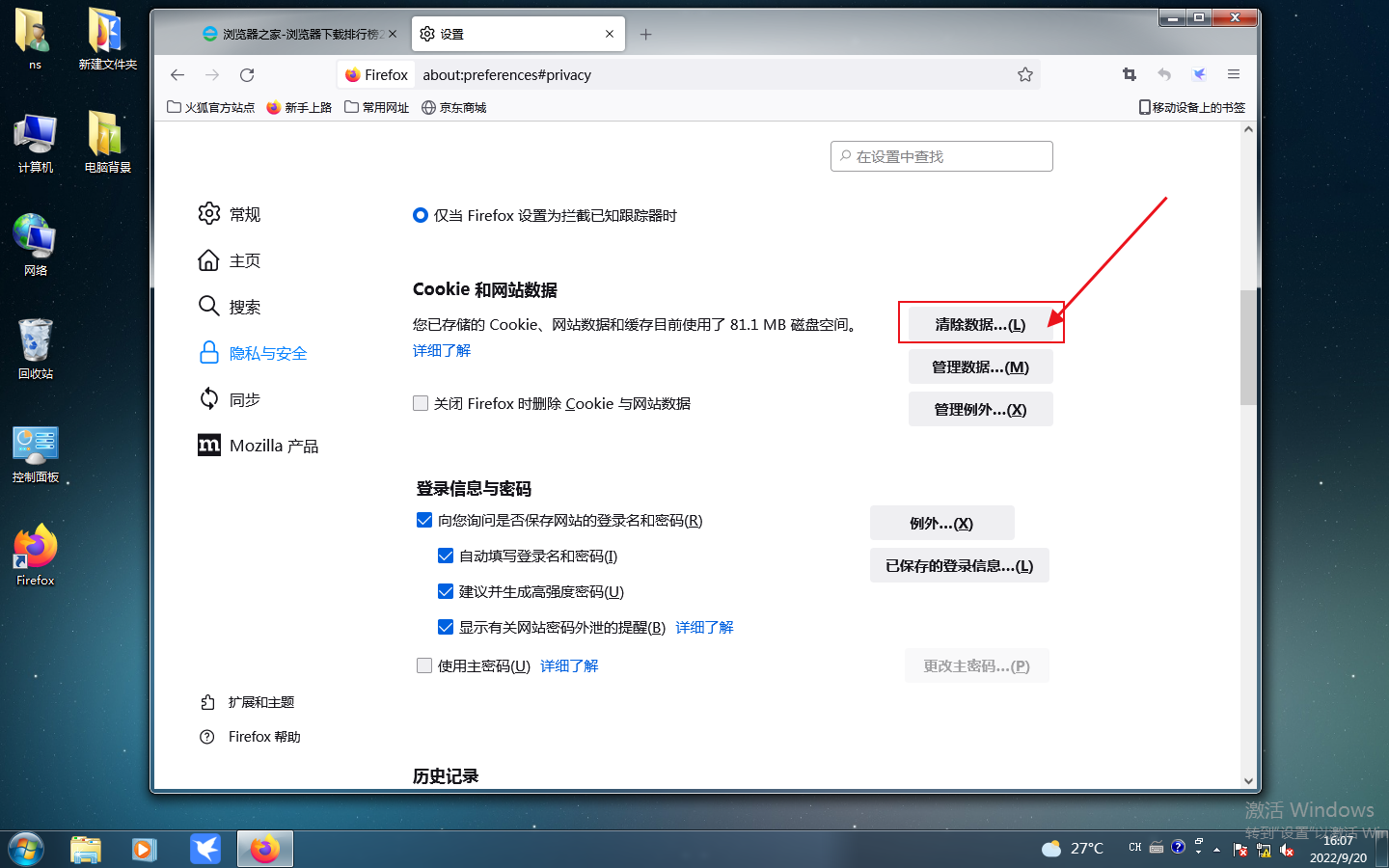
4、在弹出的窗口中选择“已缓存网络数据”一项,然后点击“清除”按钮就可以成功清除缓存了。
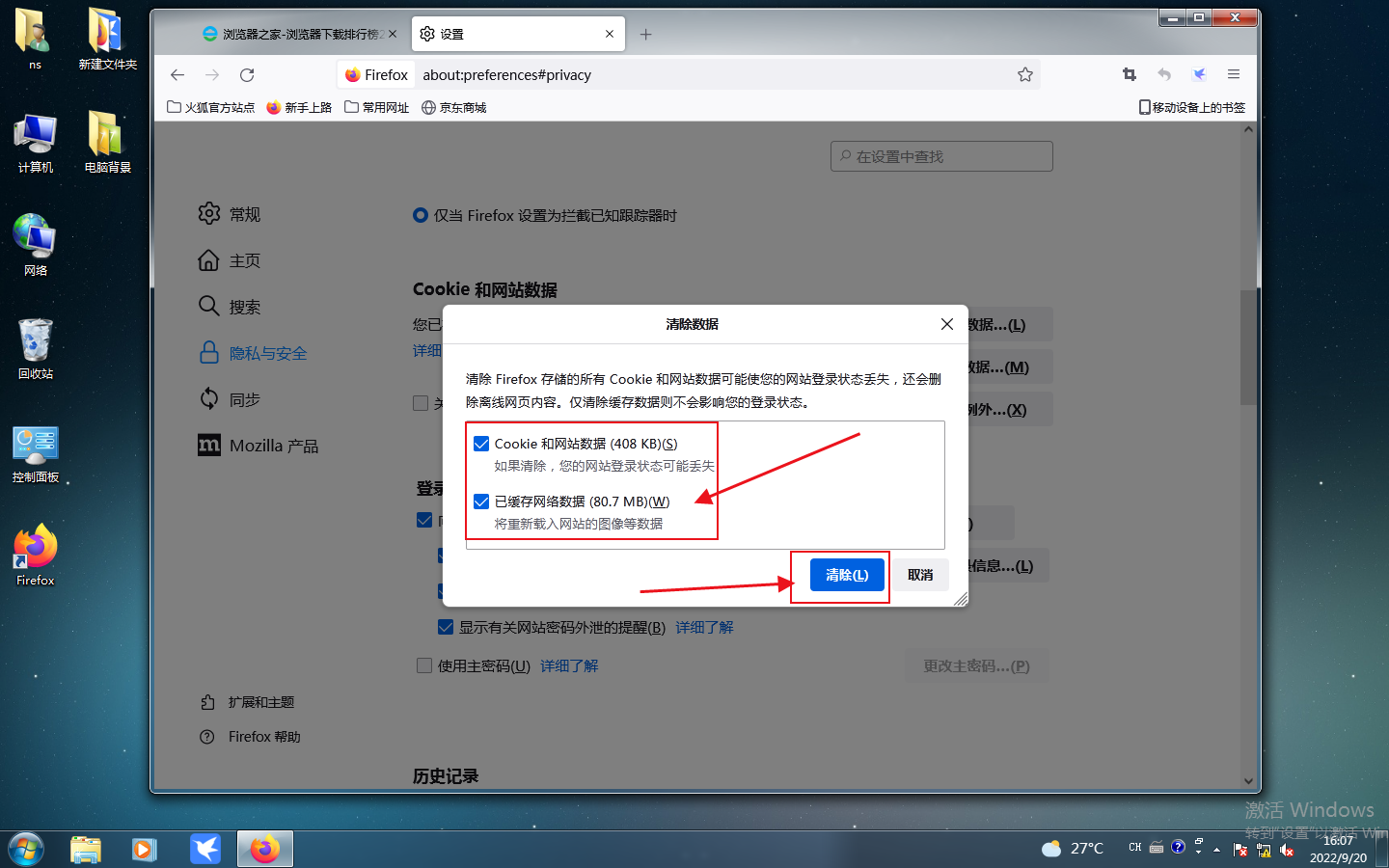
以上就是关于火狐浏览器如何删除缓存文件的全部内容了。关注浏览器之家,后面的分享更加精彩!
















